在日常生活中,手机已经成为我们生活中必不可少的工具之一,而QQ作为我们日常沟通的主要工具之一,更是被广泛使用,在使用QQ时,绑定手机号是非常重要的一步,不仅可以帮助我们更好地保护账号安全,还能方便我们找回密码和接收验证码。有时候我们可能需要更换手机号,那么如何更改QQ绑定的手机号呢?下面就让我们一起来了解一下QQ更改绑定手机号的具体步骤。
QQ更改绑定手机号步骤
操作方法:
1.首先打开手机QQ首页,点击右上角你的头像或者是将屏幕向右滑。打开QQ的菜单,选择“设置”。
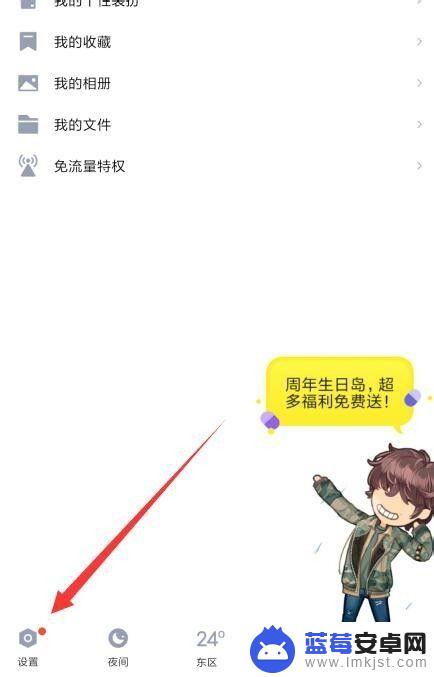
2.接着点击“手机号码”。
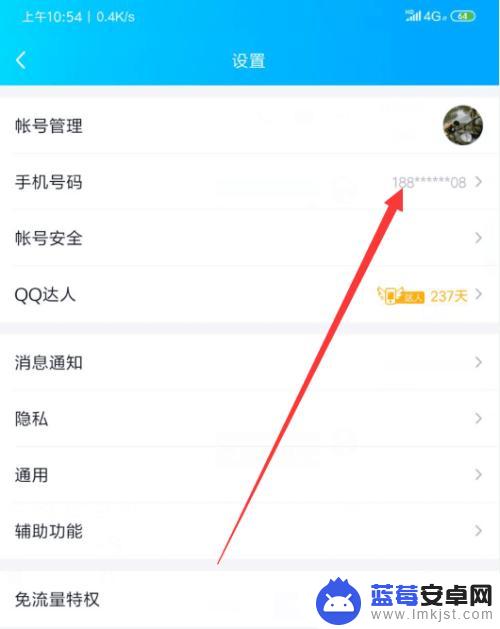
3.接着点击“更换手机号”。
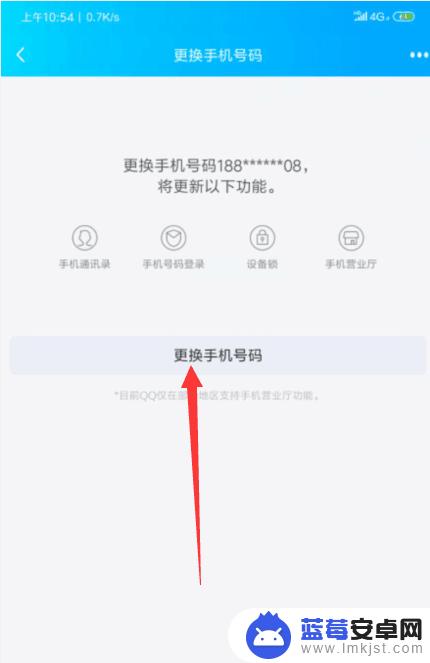
4.更换手机号只会影响手机号码登录、设备锁登录等无关痛痒的操作,所以才不需要验证原来的手机号就可以更换。
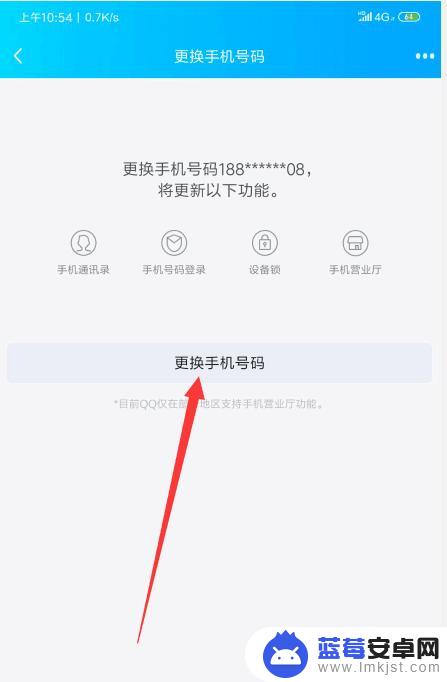
5.输入好更改后的手机号后进行短信验证。
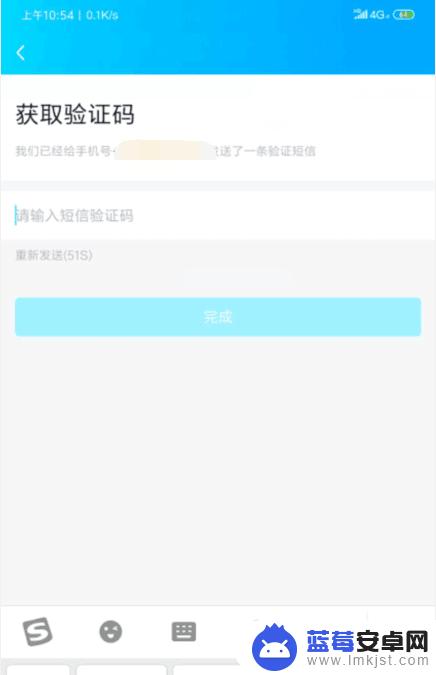
6.如图,设备锁操作还需要进行二次验证。不过因为密保手机号不一致,都会失败。
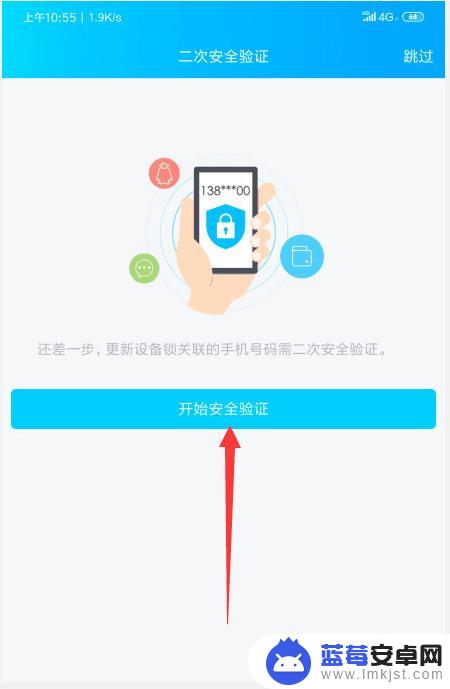
7.如图,要更改密保手机号就选择“统一为当前手机号”。
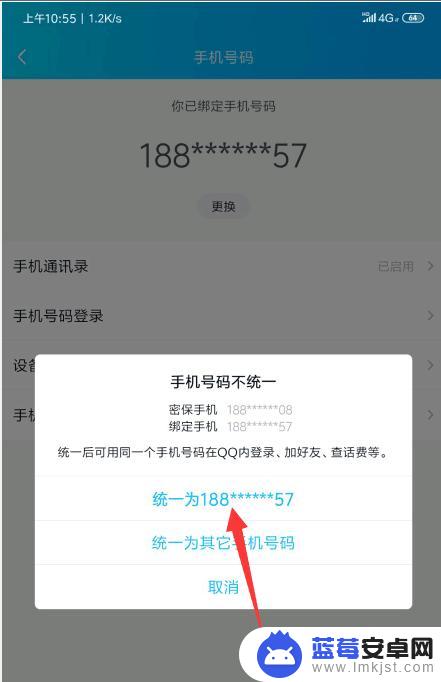
8.更换密保手机号会有一个审核期,这也是为了防止盗号。
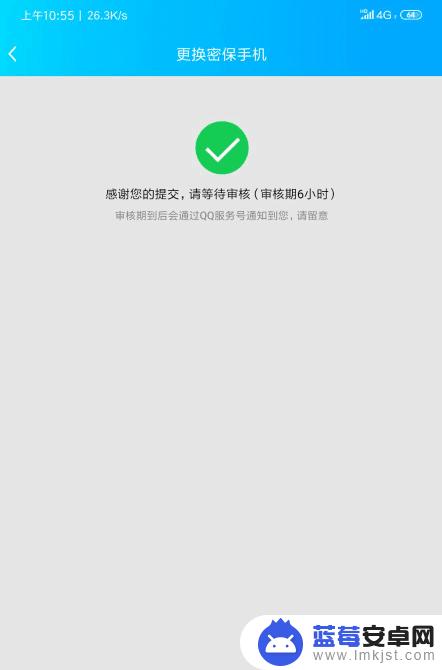
以上就是手机绑定qq怎么换号的全部内容,碰到同样情况的朋友们赶紧参照小编的方法来处理吧,希望能够对大家有所帮助。












